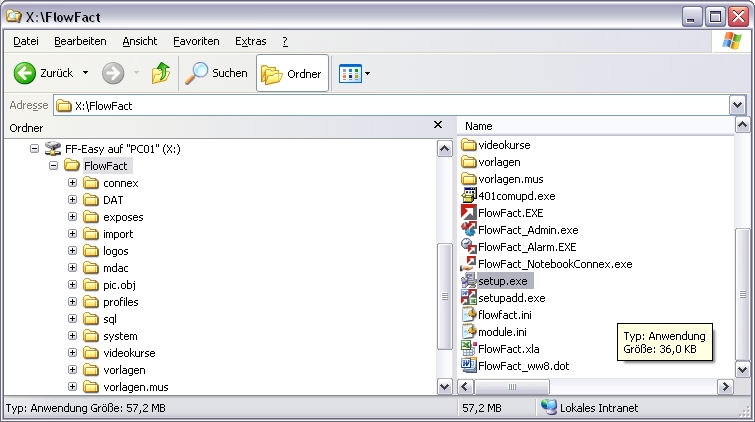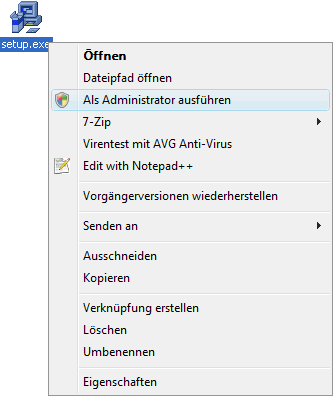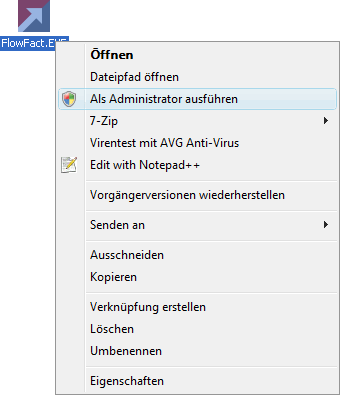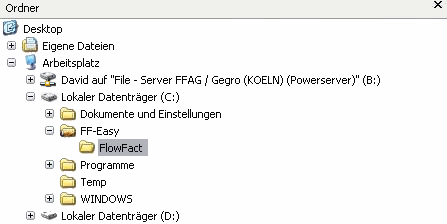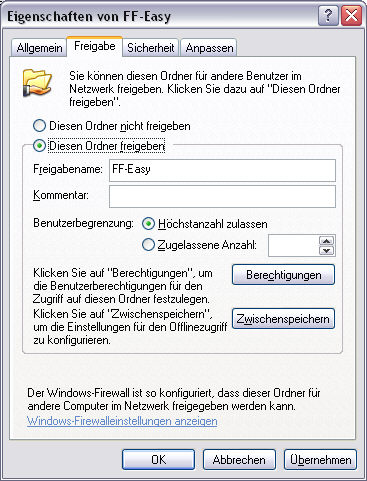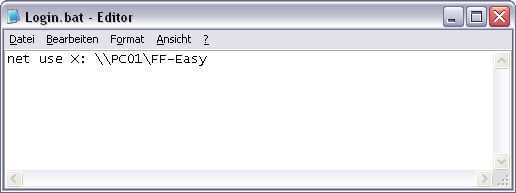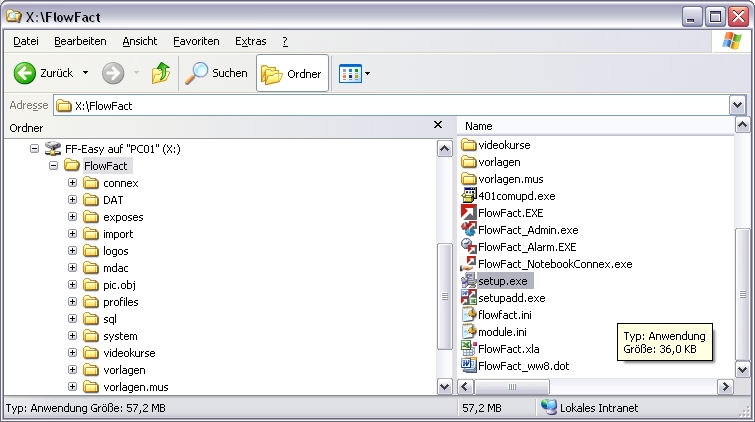FLOWFACT Nebenstellen-Installation
Klicken Sie hier, um
diese Anleitung zu drucken: 
Hinweise
- Der Ablauf einer Nebenstellen-Installation
ist versionsunabhängig!
Obwohl sich die folgende Anleitung auf die Installation einer Nebenstelle
zu FLOWFACT CRM Easy bezieht, kann sie für alle anderen Versionen herangezogen
werden. FLOWFACT Easy kann gleichzeitig nur auf dreiArbeitsplätzen eingesetzt werden.
- FLOWFACT
Nebenstellen-Installation unter Windows Vista:
Die Nebenstellen-Installation wurde erfolgreich mit Windows Vista getestet,
d.h. dass sich die Vorgehensweise unter Vista nicht von einer XP-Installation
unterscheidet (abgesehen von den unter Vista üblichen Sicherheitsabfragen).
Bitte unbedingt beachten, wenn sie eine FLOWFACT-Nebenstelle unter
Windows Vista installieren:
Der normale Benutzer darf unter Windows Vista keine Softwareinstallation
durchführen! Deshalb muß auch die Nebenstelleninstallation als Administrator
durchgeführt werden. Gehen Sie wie folgt vor:
- Wenn im folgenden Text
vom Starten des FLOWFACT Setups gesprochen wird, klicken Sie bitte mit
der rechten Maustaste auf die Datei setup.exe, um im darauf folgenden
Kontextmenü die Funktion "Als Administrator ausführen" starten
zu können:
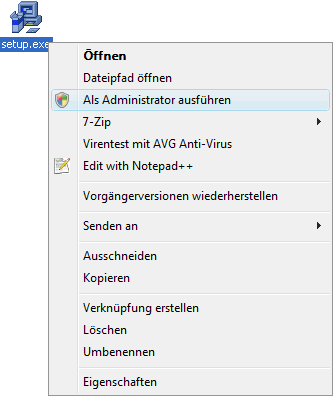
- Nach Beendigung der Installation
müssen Sie FLOWFACT wieder mit Administrationsrechten starten:
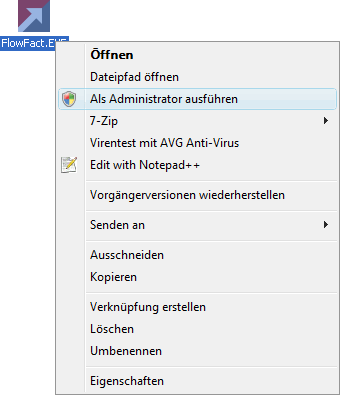
Dies ist notwendig, weil nach dem ersten FLOWFACT-Start automatisch
der Administrationsassistent gestartet wird, der die Installation vervollständigt.
Sobald auch diese Installationsfunktionen abgeschlossen sind, können Sie
FLOWFACT künftig wie gewohnt (z.B. per Doppelklick) starten.
Installationsanleitung
- Sie müssen den FLOWFACT
Ordner freigeben (siehe folgende Abbildung).
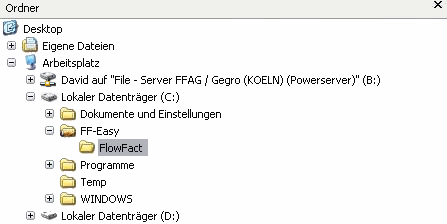
Dabei ist folgendes zu beachten:
Der Standardpfad einer FLOWFACT Installation lautet C:\FLOWFACT. Das ist bei einer Einzelplatz
Installation auch kein Problem. Soll jedoch ein weiterer Rechner über
eine Netzwerkfreigabe auf FLOWFACT zugreifen, so führt dieser Pfad zu
folgender Schwierigkeit:
Um den Zugriff herstellen zu können, muss auf dem Rechner eine Ordner-Freigabe
eingerichtet werden. Es genügt jedoch nicht, den FLOWFACT-Ordner selbst
freizugeben, sondern es muss ein Ordner freigegeben werden, der sich über
dem FLOWFACT Ordner befindet. Da es beim vorgeschlagenen Standard Pfad
keinen Ordner mehr über dem FLOWFACT Verzeichnis gibt, sollte man bei
einer geplanten Netwerk-Installation den vorgeschlagenen Pfad C:\FLOWFACT ändern, z.B. in C:\FLOWFACT_Root\FLOWFACT, "FLOWFACT_Root"
ist nur ein Vorschlag, dieser Name ist frei wählbar. Geben Sie diesen
Ordner frei.
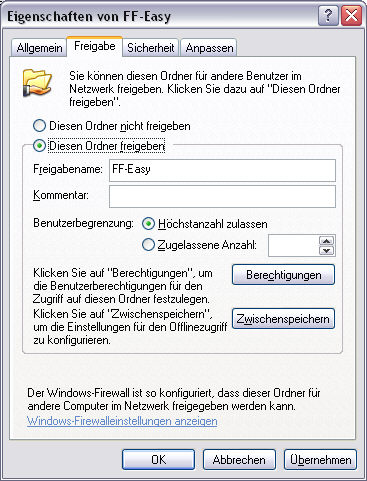
Sollte die Installation bereits erfolgt sein, befolgen Sie gehen Sie
bitte den nächsten Abschnitt (2), andernfalls können Sie direkt mit Schritt
(3)fortfahren.
- Nur
beachten, wenn die Hauptstellen-Installation bereits durchgeführt wurde:
Legen Sie einen neuen Ordner an, z.B. C:\FLOWFACT_Root.
Verschieben Sie anschließend den Ordner C:\FLOWFACT
komplett in diesen neu angelegten Ordner. Der Pfad lautet nun C:\FLOWFACT_Root\FLOWFACT. Führen Sie jetzt
unter C:\FLOWFACT_Root\FLOWFACT die
Datei Setup.exe aus. Dadurch werden
die lokalen FLOWFACT Komponenten neu registriert, so dass dem Betriebssystem
die Änderung des Installationspfades bekannt gemacht wird. Geben Sie jetzt
den Ordner C:\FLOWFACT_Root frei.
- Als nächstes muss die Verbindung
vom zweiten Rechner zum FLOWFACT Rechner hergestellt werden. Diese erfolgt
über ein so genanntes gemaptes Laufwerk. Es handelt sich dabei um eine
Verknüpfung zu dem freigegeben Ordner, die mit einem Laufwerksbuchstaben
versehen wird. Am besten eignet sich dazu ein so genanntes Login Skript,
das sie ganz einfach selbst erstellen können. Benutzen Sie dazu den Windows
Editor (Programm/Zubehör) oder einen anderen Editor. Geben Sie folgende
Befehlszeile in dem Script ein:
net use [Laufwerksbuchstabe]:\\[Rechnername]\[Freigabe]
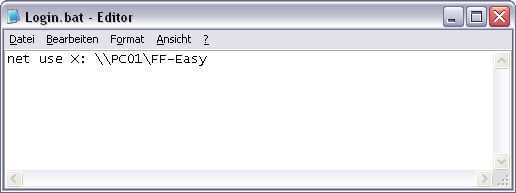
Wobei Sie den Laufwerksbuchstaben, den Rechner-Namen und den Namen
der Freigabe Ihren Gegebenheiten entsprechend vergeben. Die Datei speichern
Sie bitte unter dem Namen Login.bat
ab und zwar am besten im Autostart-Ordner
von All Users, also unter:
C:\Dokumente und Einstellungen\All Users\Startmenü\Programme\Autostart
Dadurch wird beim nächsten Anmelden eines Benutzers dieses Skript ausgeführt
und das Netzlaufwerk entsprechend eingebunden. Voraussetzung ist jedoch,
dass auf dem Hauptrechner ein Benutzer mit dem gleichen Anmeldenamen und
dem gleichen Passwort existiert. Sollten Sie in einem Netzwerk mit einem
Windows Server arbeiten, besprechen Sie bitte mit Ihrem EDV-Betreuer die
Möglichkeit der Einbindung des Netzlaufwerkes über ein eventuell schon
vorhandenes Login Script auf dem Server.
Wenn das Netzlaufwerk korrekt eingebunden wurde, können Sie in den
FLOWFACT-Ordner wechseln, und die Datei Setup.exe
ausführen. Die Setup-Routine installiert nun die lokalen Komponenten von
FLOWFACT. Anschließend können Sie auch von diesem Rechner FLOWFACT benutzen.
Wichtig ist, dass der Zugriff immer über das neue Netzlaufwerk erfolgen
muss, wenn Sie also eine Verknüpfung zu FLOWFACT auf dem Desktop erstellen,
muss als Ziel der Pfad über das Netzlaufwerk eingegeben werden. Außerdem
sollte auch auf dem Hauptrechner das Login Skript im Autostart eingebunden
werden, und die Verknüpfung zu FLOWFACT über das Netzlaufwerk hergestellt
werden.